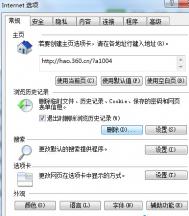win7全屏看视频边框出现黑条该怎么办
紧张忙碌的工作,让我们能闲下来看看网络视频,已经是很多人的一种生活享受。如今,用电视机欣赏影视的越来越少,取而代之的是电脑。但是,在全屏状态下,如果上下边框出现黑条,是不是很扫兴呢?那么应该如何解决呢?按理说,电脑看电视有黑条不是什么新鲜的事情,但是如今显示器越来越大,再出现这种情况难免很不爽。Win7系统看电就利用注册表快速解决Win7全屏看电视有黑条这样的问题。
(本文来源于图老师网站,更多请访问http://m.tulaoshi.com)1、直接点击Win + R组合键 (也就是开始-运行) ,在输入框里面输进去regedit,这时候就可以打开注册表,接着逐一打开以下的选项:HKEY_LOCAL_MACHINE------SYSTEM------ControlSet001-------Control-------GraphicsDrivers-------Configuration;
2、鼠标右键单击Configuration选项,再选择查找,再输入框里面输入Scaling,这时候在右边的框里面就能够看到scaling,再点击右键scaling选择修改,把里面的将数值由4改为3就可以了。

3、上面的操作都完成之后,就算是已经成功的解决了看电视出现黑条的问题了。
(本文来源于图老师网站,更多请访问http://m.tulaoshi.com)win7纯净版系统看视频全屏边框出现黑条的原因其实就是上面介绍的,对于这样的问题大家完全可以按照上面的方法进行操作,一般都是可以顺利解决的。
win7怎样使用系统对光盘进行修复
系统维护盘、系统修复盘,曾经被很多人视为拯救系统的神器。而在Win7系统中,提供了创建系统修复光盘的功能,到底该怎么用呢?下面为大家介绍介绍。win7系统修复光盘,使用它可以不仅可以启动计算机,而且光盘里还有一些系统恢复工具,如启动修复、系统还原、内存诊断程序等。那么win7系统怎样使用系统对光盘进行修复呢/下面就为大家分享创建并使用系统修复光盘的方法。
一、创建系统修复光盘
1、执行开始、维护、创建系统修复光盘等命令。

2、选择驱动器,在里面插入空白DVD光盘或者是CD,再点击创建光盘按钮。

3、系统就开始进行光盘创建,完毕之后就会显示完成提示,还会弹出来下面所示的对话框,然后就依次单击确定、关闭等按键。
二、使用系统修复光盘和计算机
一旦系统出现了问题,那么就可以用修复光盘修复,具体的步骤m.tulaoshi.com如下:
1、启动光盘:把光盘放入光驱,在BIOS中设置第一启动盘是光盘,然后就启动计算机。

2、选择键盘输入方法:开始系统恢复选项,并利用键盘输入方法,然后点击下一步按钮。
3、系统恢复选项,搜索Windows 安装,再单击下一步按钮。
4、完成修复:深度win7系统一般都可以自动启动修复,然后等到完成后会显示修复结果,最后就点击完成按钮就算是完成修复。
win7系统怎么把磁盘格式转换成NTFS
对操作系统有一定了解的用户肯定知道NTFS系统,当然,与之相关联的一种文件系统格式FAT32一定也不陌生。通常来讲,Win7系统在安装好后系统默认的磁盘格式是FAT32,但显然,这一种格式已经不够先进了,不够安全了,所以转换成NTFS格式那是必须的。那么Win7系统中,如何让磁盘转换为NTFS格式呢?以下为大家介绍的方式是利用系统自带工具转换:
1、首先打开我们的电脑磁盘,大家发现电脑磁盘是FAT32格式的,现在要把G盘转换为NTFS格式。接着就点击开始菜单,然后在搜索框中输入CMD命令!然后运行cmd.exe程序!

2、在出现的命令框中输tuLaoShi.com入convert g:/fs:ntfs 然后回车!当然如果你是更改D盘为NTFS格式,你只需要输入convert d:/fs:ntfs即可,大家可以根据情况自己更改磁盘的盘符!

3、是否要强制卸除该卷,在里面输入"y",然后点击回车!
4、磁盘开始进行磁盘格式的转换,当然转换时间和磁盘的大小关系很大的,大家需要耐心的等待一段时间,直到出现转换完成的提示,这时候我们可以关闭命令窗口!
5、这时候打开电脑win7 64位纯净版的硬盘,就会发现我们的G盘已经转换为了NTFS格式!